Il existe de nombreuses applications pour prendre des captures d'écran et nous avons couvert une grande variété ici à AddictiveTips. Pour se séparer un peu du lot, SnipSnip offre une fonctionnalité qui capture l'interface utilisateur individuelledes éléments n'importe où dans le système d'exploitation, en plus des fonctions d'édition de photos de base comme le recadrage, le redimensionnement et l'annotation avec des formes et du texte personnalisé que vous attendez d'un outil de capture d'écran décent de nos jours. SnipSnip ne fonctionne pas en arrière-plan comme Greenshot ou Shotty, vous devez donc lancer le programme chaque fois que vous souhaitez prendre une capture d'écran. Cela le rend idéal pour ceux qui ne prennent pas de captures d'écran très fréquemment, mais qui souhaitent disposer d'un outil suffisamment performant chaque fois que le besoin s'en fait sentir.

Dans le menu Capture, vous pouvez prendre une capture d'écrande tout sur l'écran, une zone d'écran spécifique, l'une des fenêtres que vous avez ouvertes ou un objet particulier (plus de détails plus loin). Le même menu vous permet également de prendre les mêmes captures d'écran avec un délai, ce qui peut être utile dans de nombreux scénarios. Lorsque vous capturez des fenêtres, vous verrez un texte surligné en rouge apparaître sur la fenêtre sur laquelle vous déplacez le curseur de votre souris, et en appuyant sur Ctrl + Espace, vous capturerez cette fenêtre. Tous les modes de capture d'écran ainsi que les autres fonctionnalités offertes par l'application peuvent également être déclenchés par des raccourcis clavier, qui sont affichés à côté de leurs entrées de menu respectives dans tous les menus.
Les options ci-dessus sont présentes dans à peu près tous les outils de capture d'écran décents; la particularité de SnipSnip est son option "Capture d’objet" que je ne rencontre dans aucune autre application de capture d'écran.
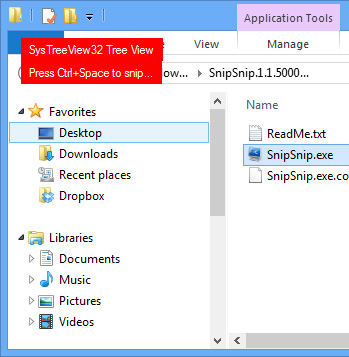
Cela vous permet essentiellement de prendre une capture d'écran dedes choses comme un menu contextuel avec clic droit, seulement une section particulière d'une application (comme la barre d'outils dans Photoshop), uniquement la barre des tâches, juste le bureau à l'exclusion de la barre des tâches, etc. Cliquez simplement sur Capturer l'objet, déplacez le curseur de votre souris sur l'objet que vous souhaitez capturer (vous pouvez toujours cliquer avec le bouton droit dans ce mode pour afficher les menus contextuels afin de les capturer), puis appuyez sur Ctrl + Espace pour capturer uniquement cet objet - plus de capture d'écran complète, puis rognez les parties non pertinentes.
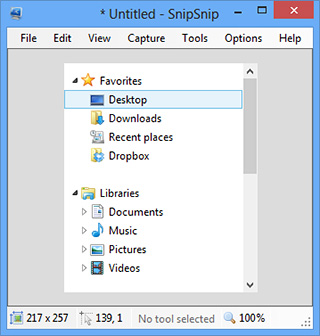
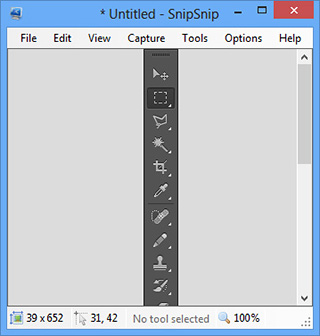
Quelques exemples d'objets à partir desquels vous pouvez capturerdans d'autres fenêtres, il y aurait le champ du chemin du répertoire, un volet d'arborescence, des boutons dans la barre d'outils, des menus déroulants, etc. L'application semble être assez intelligente pour distinguer les différentes parties de l'interface utilisateur des applications afin de vous permettre de les capturer séparément.
Quel que soit le mode de capture, lel'image se charge toujours dans l'éditeur de SnipSnip. Vous pouvez enregistrer les captures d'écran au format PNG, JPEG, GIF, BMP ou TIFF dans le menu Fichier. Dans le menu Affichage, vous pouvez zoomer et dézoomer, tandis que le menu Outils vous permettra de modifier votre capture d'écran en ajoutant des lignes, des formes et du texte de différentes couleurs, ainsi que de le recadrer, de le redimensionner, de le rogner, de le retourner et de le faire pivoter. Vous pouvez également annuler et rétablir n'importe quelle action dans le menu Edition.
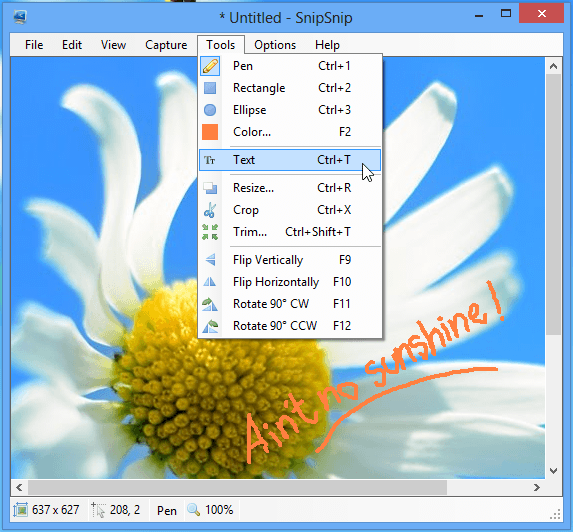
Le menu Option vous permet de déciderinclure ou exclure le curseur de la souris, les fenêtres en couches et le fond d'écran dans vos captures d'écran. Les deuxième et troisième de ces options peuvent vous aider à vous assurer que la capture d'écran d'une fenêtre avec des bordures transparentes n'affiche pas les fenêtres sous-jacentes ou le papier peint du bureau à travers les parties transparentes, ce qui donne un résultat final très net.
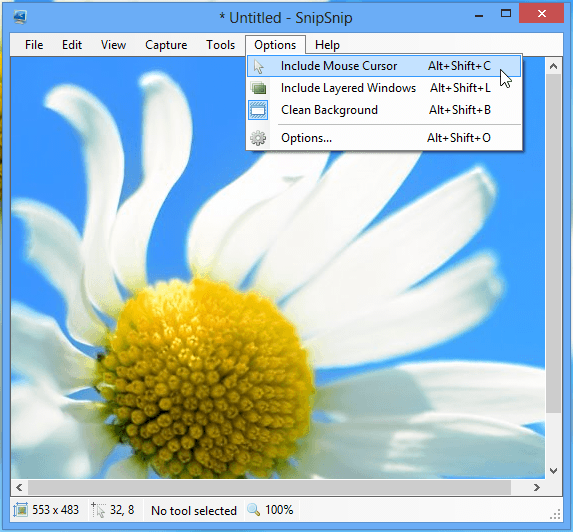
Vous pourrez également accéder aux paramètres de l'applicationdans ce menu en cliquant sur Options. Dans l'onglet Général, vous pouvez définir SnipSnip pour minimiser la barre d'état système, configurer l'application pour traiter les images copiées dans le presse-papiers comme des images nouvellement capturées lors du collage, choisir une taille d'historique d'annulation personnalisée de 1 à 30, définir le délai de capture captures d'écran et personnalisez le délai anti-scintillement. Vous pouvez également définir l'arrière-plan de l'image par défaut, la superposition de capture et les couleurs de surbrillance de capture d'objet ou de fenêtre.
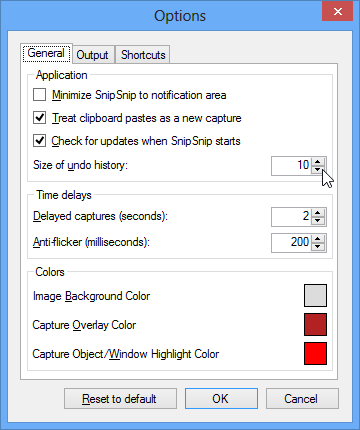
L'onglet de sortie vous permet de spécifier la valeur par défautemplacement, modèle de nom de fichier et format d'image pour enregistrer les captures d'écran. Vous pouvez également configurer l'outil pour qu'il vous demande toujours le nom et l'emplacement du fichier lors de l'enregistrement ou de la fermeture de l'application. La qualité des fichiers enregistrés sous forme d'images JPEG peut également être définie ici.
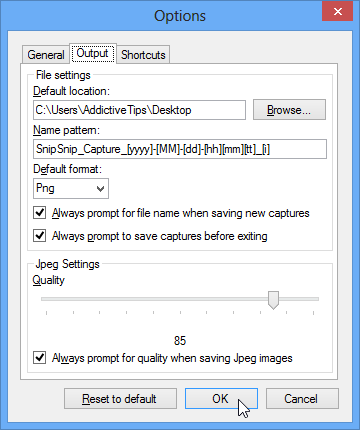
Enfin, l'onglet Raccourcis vous permettra de modifier tous les raccourcis clavier des différentes fonctions de SnipSnip.
Pour résumer, SnipSnip est un outil extrêmementl'utilitaire de capture d'écran et son mode de capture d'objets le font vraiment briller au-dessus de la concurrence. Pour couronner le tout, sa petite taille, sa facilité d'utilisation, ses options de personnalisation et sa disponibilité dans un format portable qui ne nécessite aucune installation en font un outil indispensable pour tous les utilisateurs de PC qui ont besoin de capturer des captures d'écran.
Télécharger SnipSnip













commentaires